Обележивачи су један од најлакших и најчешћих начина за чување веб странице да их касније прочитам. У ранијим верзијама иОС-а, корисници су морали да синхронизују обележиваче на иПхоне-у, иПод Тоуцх-у или иПад-у са иТунес-овим алатом „Синц Сафари обележивачи на различитим уређајима.” Без сумње, то је био досадан задатак и корисници не би одмах видели обележиваче на свом другом уређаја.
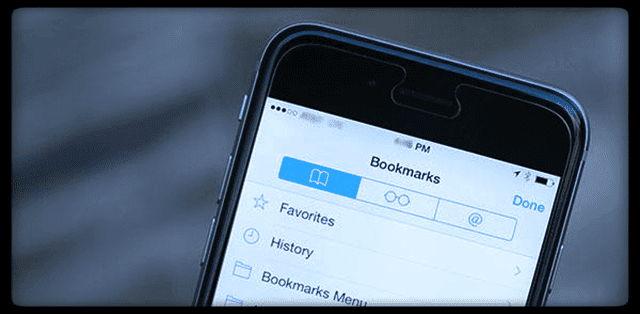
Захваљујући иЦлоуд-у, сада синхронизујете обележиваче између различитих уређаја. Најбољи део је што не ради само за кориснике иПхоне-а, иПод Тоуцх-а, иПад-а и Мац-а, већ и корисници Виндовс-а могу да синхронизују обележиваче са својим различитим уређајима преко иЦлоуд апликације.
Садржај
- повезани чланци
- Захтеви:
- Како омогућити синхронизацију обележивача на иОС-у?
- Како омогућити Сафари синхронизацију у мацОС или Мац ОС Кс?
-
Како омогућити Сафари синхронизацију у оперативном систему Виндовс?
- Прво, активирајте иЦлоуд Боокмарк екстензију или додатак у Гоогле Цхроме-у или Фирефок-у
- Затим додајте иЦлоуд и иЦлоуд обележиваче
-
Повремене грешке при синхронизацији обележивача и како их решити?
- Решите проблеме са синхронизацијом на иПхоне-у:
- Решите проблеме са синхронизацијом на мацОС и Мац ОС Кс:
- Избришите Плист обележивача са Мац-а
- Решите проблеме са синхронизацијом на Виндовс-у:
- Повезани постови:
повезани чланци
- Сафари обележивачи нестају
- Основни савети за коришћење иЦлоуд-а

Захтеви:
- Пре него што започнете процес синхронизације, уверите се да имате потпуно активиран иЦлоуд налог. И проверите да ли користите ИСТИ иЦлоуд налог на свим уређајима.
- иПхоне, иПод Тоуцх или иПад који користе иОС 5 или новији
- За Мац кориснике: Мац ОС Кс Лион 10.7.5 или новији и Сафари 5.1.1
- За кориснике оперативног система Виндовс: Виндовс 7 са иТунес и иЦлоуд инсталираним на рачунару И екстензијом иЦлоуд Боокмарк за Цхроме и Фирефок
Како омогућити синхронизацију обележивача на иОС-у?
Додирните свој Аппле ИД профил и изаберите иЦлоуд. За иОС 10.2 и старије верзије идите на Подешавања > иЦлоуд
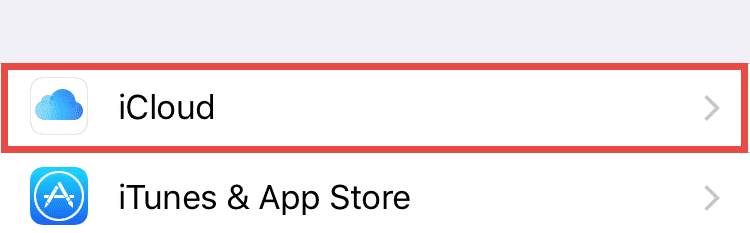
Ако не користите иЦлоуд на свом иПхоне-у, пријавите се на иЦлоуд налог користећи корисничко име и лозинку. Сада, померите се надоле и уверите се да сте омогућили Сафари
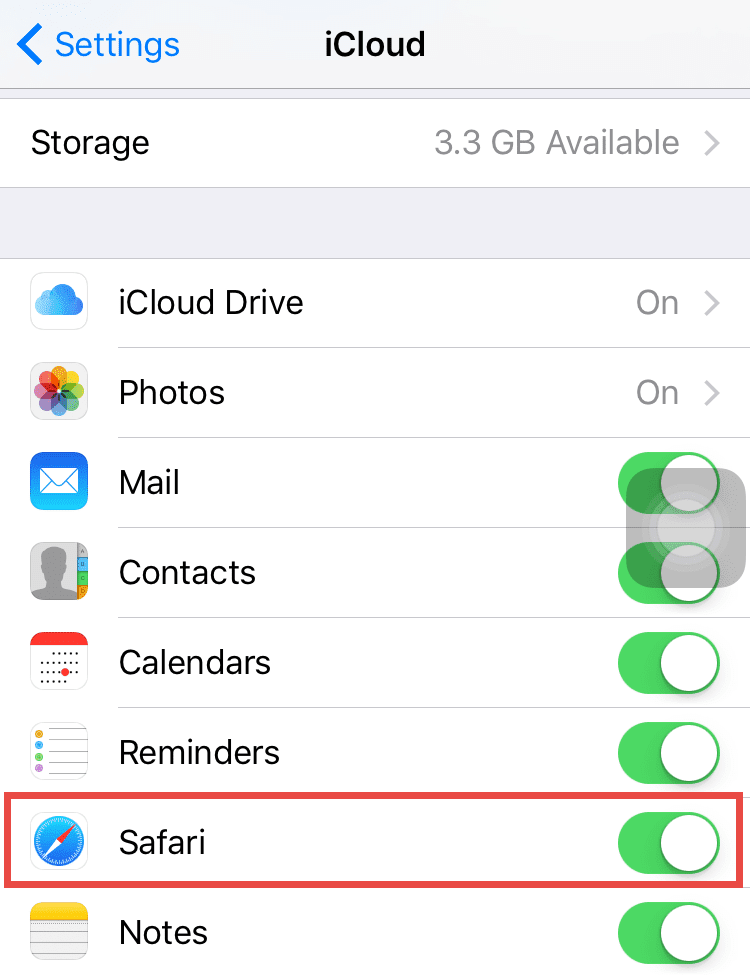
Како омогућити Сафари синхронизацију у мацОС или Мац ОС Кс?
У горњем левом углу вашег Мац екрана кликните на Аппле икона и изаберите Системске поставке
Сада кликните на иЦлоуд и означите мало дугме поред Сафари
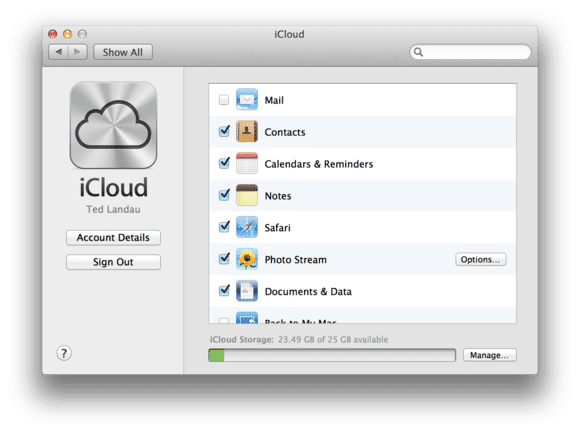
Како омогућити Сафари синхронизацију у оперативном систему Виндовс?
Прво, активирајте иЦлоуд Боокмарк екстензију или додатак у Гоогле Цхроме-у или Фирефок-у
Гоогле Цхроме
- Отворите Цхроме
- Кликните на Цхроме мени у горњем десном углу, а затим изаберите Још алата > Екстензије
- Означите поље за потврду Омогући поред иЦлоуд обележивача
Фирефок
- Отворите Фирефок
- Кликните на Фирефок мени у горњем десном углу, а затим изаберите Додаци
- Изаберите Екстензије
- Кликните на Омогући поред иЦлоуд обележивача
Затим додајте иЦлоуд и иЦлоуд обележиваче
Корак ->1: Пре свега преузмите и инсталирајте најновију верзију иТунес-а и иЦлоуд-а. Кликните овде да преузмете иТунес на свој Виндовс рачунар и Кликните овде да бисте инсталирали иЦлоуд на свој Виндовс рачунар.
Корак ->2: Након што инсталирате оба софтвера, покрените иЦлоуд на рачунару. Унесите Корисничко име и Лозинка вашег иЦлоуд налога и кликните на Пријавите се. Док притиснете дугме за знак, може потрајати неко време да се отвори главни екран иЦлоуд-а. Молимо запишите комплетну адресу е-поште коју користите за пријаву на свој иЦлоуд.
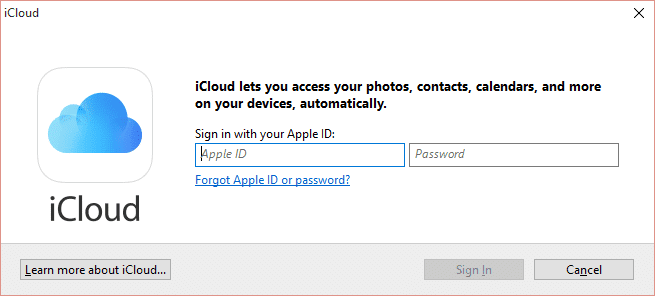
Корак ->3: На главном екрану иЦлоуд-а, обавезно проверите Обележивача.
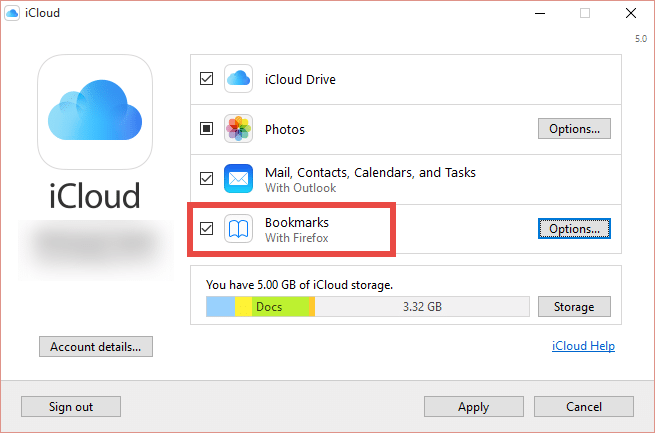
Корак ->4: Пошто Сафари веб претраживач није доступан у оперативном систему Виндовс, мораћете да изаберете други веб прегледач да бисте синхронизовали обележиваче на вашем Виндовс рачунару. Кликните на Опције поред обележивача.
Корак ->5: Сада изаберите веб претраживач за који желите да синхронизујете обележиваче. Можете или да изаберете један веб прегледач или да изаберете више од једног веб прегледача.
Ако инсталирате прегледач када је иЦлоуд за Виндовс отворен, морате да затворите и поново отворите иЦлоуд за Виндовс. Затим се нови претраживач појављује на листи опција обележивача у подешавањима иЦлоуд за Виндовс.
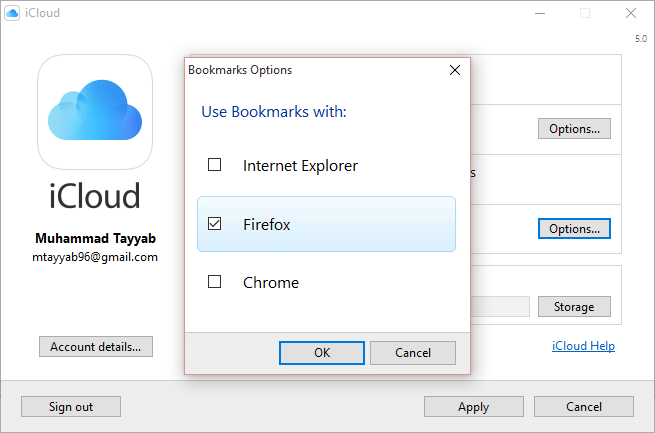
То је то! Омогућили сте обележиваче Синц фор Сафари на свом Виндовс рачунару. Сада, седите чврсто и опустите се јер ће можда требати неко време да се заврши процес синхронизације.
Ако не видите промене у свом веб прегледачу, затворите га и поново отворите да бисте освежили промене. иЦлоуд обележивачима за Цхроме понекад је потребно више времена да се ажурирају него Интернет Екплорер или Фирефок. То је зато што Гоогле ограничава број ажурирања које можете извршити у кратком периоду.
Повремен Грешке при синхронизацији обележивача и како их решити?
Решите проблеме са синхронизацијом на иПхоне-у:
Ако не можете да видите обележиваче на свом иПхоне-у, урадите следеће решавање проблема;
- Уверите се да интернет веза на вашем иПхоне-у ради исправно. Већину времена, иЦлоуд је онемогућен на мобилној мрежи, па покушајте на Ви-Фи.
- Иди на Подешавања > иЦлоуд, одјавите се са иЦлоуд налога и поново се пријавите.
- Проверите да ли користите исти Аппле ИД.
- Поново покрените свој иПхоне.
Решите проблеме са синхронизацијом на мацОС и Мац ОС Кс:
Као и на иПхоне-у, уверите се да имате добру интернет везу на свом Мац-у. Ако је интернет у реду, онемогућите и омогућите Сафари синхронизацију као што је раније објашњено. Ако није успело, затворите Сафари и поново покрените Мац.
Избришите Плист обележивача са Мац-а
- Прекините Сафари
- Идите у фасциклу Библиотека у вашем почетном директоријуму. Држите притиснут тастер Оптион или Схифт док бирате Финдер'с Го мени. Потражите опцију Библиотека и изаберите је
- Пронађите и отворите своју Сафари фасциклу
- Превуците датотеку боокмаркс.плист на вашу радну површину
- Иди на Системске поставке > иЦлоуд и поништите избор потврдног знака поред Сафарија. Сачекајте 30-ак секунди и поново означите поље. Ако је већ опозвано, изаберите га
- Када се појави порука која тражи да спојите обележиваче, додирните дугме Споји
- Поново покрените Сафари
- Проверите да ли се сада приказују сви ваши иЦлоуд обележивачи
- Ако су обележивачи ту, обришите стару датотеку боокмаркс.плист која се налази на радној површини
Решите проблеме са синхронизацијом на Виндовс-у:
- Уверите се да користите најновију верзију иЦлоуд-а и иТунес-а на рачунару.
- Обавезно додајте екстензију иЦлоуд обележивача за Цхроме и Фирефок.
- Проверите да ли је Аппле ИД исти на свим уређајима.
- Мицрософт Едге претраживач у оперативном систему Виндовс 10 не подржава иЦлоуд обележиваче. Ако желите да користите иЦлоуд обележиваче у оперативном систему Виндовс 10, користите подржани претраживач, као што је Гоогле Цхроме, Мозилла Фирефок или Интернет Екплорер.
- Гоогле Цхроме-у понекад треба мало времена да синхронизује обележиваче, па будите стрпљиви и пустите га да заврши синхронизацију.
- Не заборавите да омогућите иЦлоуд екстензију у Гоогле Цхроме-у и додатке у Мозилла Фирефок-у.
- Проверите да ли су ваши обележивачи исправно ускладиштени. Локација ваше фасцикле фаворита мора бити Мицрософтова подразумевана локација (обично Ц:\Усерс\усернаме\Фаворитес)